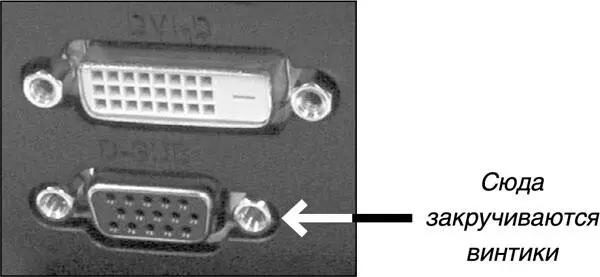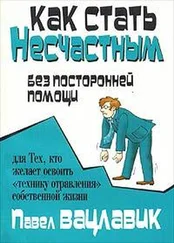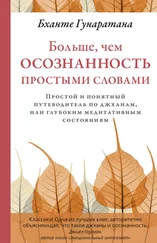Зинаида Орлова - Большой народный самоучитель. Компьютер + ноутбук. Понятно, быстро и без посторонней помощи!
Здесь есть возможность читать онлайн «Зинаида Орлова - Большой народный самоучитель. Компьютер + ноутбук. Понятно, быстро и без посторонней помощи!» — ознакомительный отрывок электронной книги совершенно бесплатно, а после прочтения отрывка купить полную версию. В некоторых случаях можно слушать аудио, скачать через торрент в формате fb2 и присутствует краткое содержание. Город: Москва, Год выпуска: 2017, ISBN: 2017, Жанр: ОС и Сети, Детская образовательная литература, Программы, на русском языке. Описание произведения, (предисловие) а так же отзывы посетителей доступны на портале библиотеки ЛибКат.
- Название:Большой народный самоучитель. Компьютер + ноутбук. Понятно, быстро и без посторонней помощи!
- Автор:
- Жанр:
- Год:2017
- Город:Москва
- ISBN:978-5-17-105175-4
- Рейтинг книги:5 / 5. Голосов: 1
-
Избранное:Добавить в избранное
- Отзывы:
-
Ваша оценка:
Большой народный самоучитель. Компьютер + ноутбук. Понятно, быстро и без посторонней помощи!: краткое содержание, описание и аннотация
Предлагаем к чтению аннотацию, описание, краткое содержание или предисловие (зависит от того, что написал сам автор книги «Большой народный самоучитель. Компьютер + ноутбук. Понятно, быстро и без посторонней помощи!»). Если вы не нашли необходимую информацию о книге — напишите в комментариях, мы постараемся отыскать её.
Зинаида Орлова знает, что научиться работать на компьютере или ноутбуке – на самом деле просто! Для этого под рукой должна быть книга, в которой все расписано шаг за шагом, в нужном порядке, просто, доступно, наглядно, «с самых азов». Такая книга сейчас перед вами!
Вы потратите нужное количество времени, чтобы научиться включать и выключать компьютер или ноутбук. Не торопясь изучите работу с мышкой и клавиатурой, освоите основные клавиши и команды. А затем освоите самые важные и полезные программы: сможете смотреть кино или сериалы, бесплатно звонить по всему миру, найти информацию в сети Интернет, скачивать книги, обмениваться фото с друзьями в социальных сетях и совершать покупки в Интернете.
Эта книга заменит сразу две, ведь в ней есть описание работы и на ноутбуке, и на компьютере.